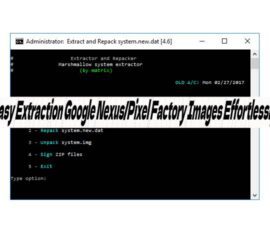Bloquee a cualquier persona que intente robar su red WiFi
Puede ser muy molesto tener una laggy conexión a Internet. Una de las razones más comunes por las que esto sucede, aunque debería tener una conexión rápida, es que hay demasiados dispositivos en su ubicación que están conectados a su red. Lo que es aún más irritante es que existe la posibilidad de que alguien está conectado a su red WiFi que está utilizando toda su velocidad. Esta posibilidad no se puede eliminar porque hay varios hackers ahora que pueden hacer esto fácilmente. En caso de que usted está experimentando este tipo de problema, este artículo le enseñará cómo bloquear a esa persona desconocida que está tratando de robar su red WiFi y bloquearlos para que ya no será capaz de hacerlo de nuevo.
Antes de proceder con las instrucciones, he aquí una lista de las cosas que usted necesita saber y lograr primero:
- Asegúrese de que tiene un dispositivo Android, ya que se utilizará en el procedimiento
- También se le pedirá que use una computadora o una computadora portátil
- Descargue una aplicación Android llamada Fing. Esto se puede descargar esta página
- Conozca la dirección IP de su enrutador WiFi marcando la caja del producto.
Guía paso a paso sobre cómo bloquear a cualquier persona que intente robar su red wifi:
- Abrir la aplicación Fing
- Busque su red WiFi
- Debe poder ver el nombre de su red, así como los botones de Configuración y Actualizar
- Haga clic en el botón Actualizar para que todos los dispositivos conectados a su red se actualicen
- Desplácese por la lista de dispositivos conectados a su red y detecte cualquier dispositivo sospechoso
- Una vez que vea la entidad sospechosa, haga clic en ella y vaya a Configuración
- Tome nota de la dirección MAC. Esto viene en el formato siguiente xx: xx: xx: xx: xx: xx
- Escriba la dirección IP de su enrutador Wifi en su computadora o portátil
- Introduzca el nombre de usuario y la contraseña de su red
- Vaya a la pestaña Seguridad y haga clic en Filtrado de Mac
- Haga clic en Agregar. Esto le permitirá agregar dispositivos que estarán restringidos para conectarse a su red
- Introduzca la dirección MAC que ha copiado anteriormente,
¡Felicitaciones! Ahora ha bloqueado con éxito a la persona que intenta robar su conexión Wifi. Si tiene preguntas adicionales sobre este proceso paso a paso, no dude en preguntar a través de la sección de comentarios a continuación.
SC
[incrustar] https://www.youtube.com/watch?v=2qh2QpNGlhg[/incrustar]